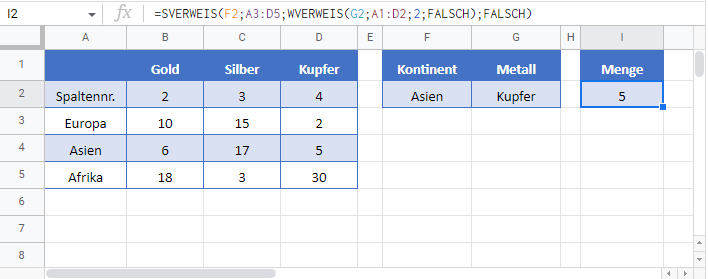SVERWEIS & WVERWEIS kombiniert – Excel & Google Sheets
Die Beispielarbeitsmappe herunterladen
In diesem Tutorial zeigen wir Ihnen, wie Sie die Funktionen SVERWEIS und WVERWEIS zusammen verwenden können, um einen Wert in Excel und Google Sheets nachzuschlagen.
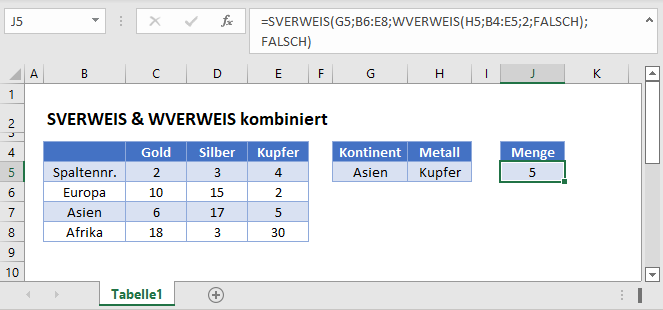
SVERWEIS und WVERWEIS kombinieren
Manchmal muss der Spaltenindex Ihrer SVERWEIS-Formel dynamisch sein. Normalerweise ist es am besten, die Funktionen SVERWEIS und VERGLEICH zu kombinieren, aber in diesem Tutorial werden wir stattdessen die SVERWEIS-WVERWEIS-Kombination erläutern.
=SVERWEIS(G3;B4:E6;WVERWEIS(H3;B2:E3;2;FALSCH);FALSCH)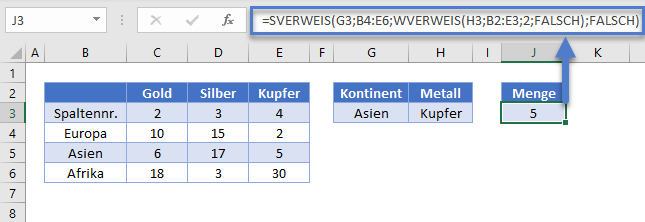
In diesem Beispiel gibt unsere Formel die Menge an Kupfer in Asien zurück, wenn man den Kontinent und das Metall angibt.
Sehen wir uns nun an, wie diese beiden beliebten Funktionen kombiniert werden.
Die WVERWEIS-Funktion
Fügen Sie zunächst eine Hilfszeile (Zeile 3 unten) mit den Spaltennummern ein. Verwenden Sie dann die WVERWEIS-Funktion, um die Spaltennummer aus dieser Zeile zur Verwendung in der SVERWEIS-Funktion zurückzugeben.
=WVERWEIS("Kupfer";B2:E3;2;FALSCH)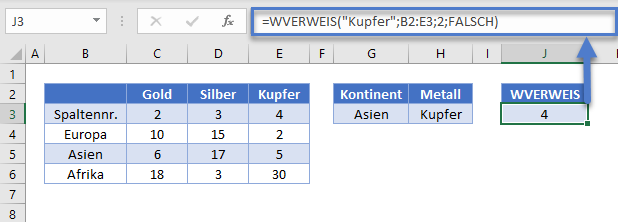
Die SVERWEIS-Funktion
Sobald Sie die Spaltennummer haben, können Sie sie in Ihrer SVERWEIS-Formel als Eingabe für das Argument Spaltenindex verwenden.
=SVERWEIS(Suchkrieteium; Matrix; Spaltenindex; [Bereich_Verweis])=SVERWEIS(G3;B4:E6;J3;FALSCH)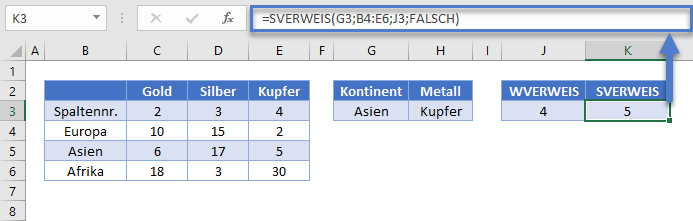
Wenn wir diese Formeln kombinieren, erhalten wir unsere ursprüngliche Formel.
SVERWEIS & WVERWEIS kombiniert – Google Sheets
Alle oben erläuterten Beispiele funktionieren in Google Sheets genauso wie in Excel.